在宅Web会議の気分転換に!Snap Cameraで背景や顔を変えてZoom、TeamsなどのWeb会議に参加する
新型コロナウイルスの影響もあり、自宅でWeb会議に参加する機会が増えてきました。
いつも自分の部屋から打ち合わせに参加していると、なんだか単調で物足りない気分に…
そんな時にWeb会議でカメラに映る背景を変えたり、顔をデコレーションしたりできる 「Snap Camera」というアプリを紹介します。部屋が散らかっていたり、髪の毛がボサボサなのを誤魔化すのにも良いですよ。
無料ですし、Windows、Macの両方に対応しています。
(背景をボカすだけなら、Web会議アプリ自体で設定を持っているものもあります)
Snap Cameraのインストール
Snap Cameraのサイトからインストーラーをダウンロードして実行します。

Emailは入力しなくてもダウンロードできます。

カメラを選ぶ
Snap Cameraを起動する前に、Web会議アプリなどWebカメラを使う他のアプリケーションは終了しておきます。他でWebカメラが使われていると、Snap CameraでWebカメラを使えません。
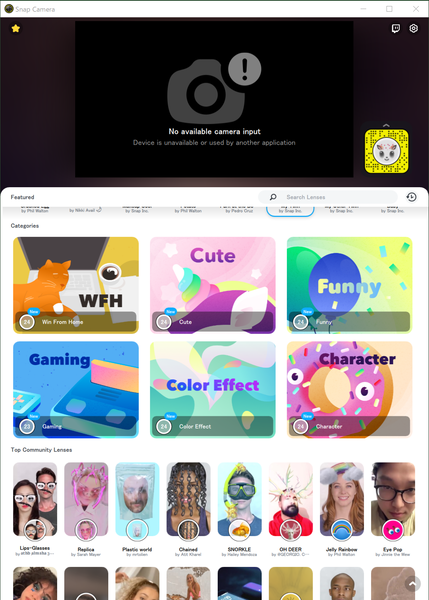
上記のようにWebカメラを使えない場合、Webカメラを使う他のアプリケーションを終了後にSnap Cameraを再起動します。
Snap Cameraの再起動はタスクトレイのアイコンから完全に終了させてから再起動します。

Snap Cameraには映像を加工できるカメラの種類がたくさんあります。
Web会議で使いたいものをあらかじめ探しておきブックマークしておくのが良いでしょう。

Web会議で使う
大抵のWeb会議システムでは、使用するWebカメラを選択できます。
Snap Cameraを起動した状態でWeb会議システムを起動し、設定などからWebカメラにSnap Cameraを選択すれば、そのWeb会議システムのカメラ画像はSnap Cameraで加工した画像になります。
Zoomの場合は画面下のビデオアイコンのところでカメラを選択できます。

Zoom、Teams、OmniJoinではSnap Cameraを使うことができています。他のWeb会議アプリでも使えると思います。
なお、iOSやAndroidではSnapchatというアプリでSnap Cameraと同様にカメラ画像を加工しながらチャットできるアプリがあります。
チャットしなくても、単にカメラ画像を加工するだけでも楽しめます。
これでWeb会議も捗るはず!?
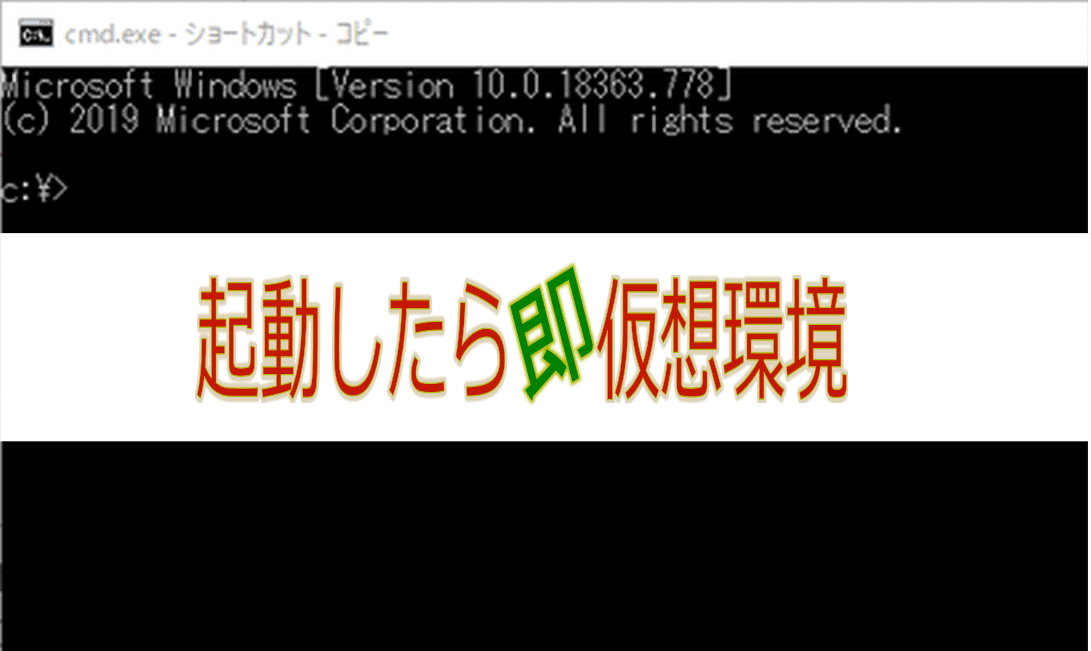





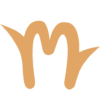




ディスカッション
コメント一覧
まだ、コメントがありません